- זום מובילה בתקשורת וידאו ארגונית מודרנית ומציעה פלטפורמת ועידת וידיאו קלה ופלטפורמת ענן.
- במאמר זה נחקור את הסיבות והפתרונות לשגיאות הנפוצות ביותר של פגישות זום.
- זה כולל התאמת הגדרות האנטי-וירוס שלך, או אפילו בדיקת קישוריות האינטרנט שלך.
- לבסוף נדבר גם על חלופת זום שכדאי לנסות.
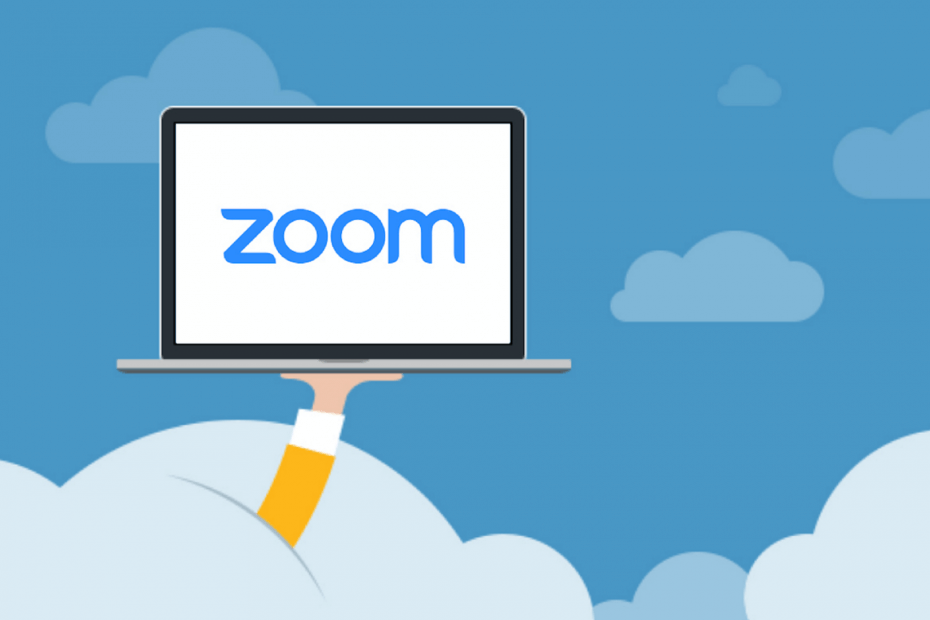
- שילוב מלא עם כלים שיתופיים אחרים
- הזנות וידאו איכותיות המופעלות באמצעות AI
- ועידת וידאו מאובטחת
- פריסות גמישות
הציגו לחברה דרך תקשורת חדשה
זום הוא פופולרי שירות ועידות וידאו המציע יישומי אינטרנט, שולחן עבודה וניידים. אלפי אנשים מסתמכים על פגישת זום מדי יום כדי להשתתף בישיבות מרחוק. עם זאת, לעיתים המשתמשים עשויים להיתקל בבעיות בחיבור פגישות זום בעת ניסיון לגשת לשירות.
לבעיות החיבור של פגישת זום בדרך כלל מגיע קוד שגיאה, שמקל על אבחון הבעיה. כמה מקודי השגיאה הנפוצים ביותר ב- Zoom Meeting הם:
- קוד שגיאת זום 5000/3/4
- קוד שגיאת זום 10410/2/3/4/5/6
- קוד שגיאת זום 104110/11/12/14/15/16/17/18
בעיות חיבור הפגישות בזום מיוחסות בדרך כלל לבעיות רשת או לתוכנות אבטחה החוסמות את החיבור.
במאמר זה, פירטנו כמה תיקונים שיעזרו לך לפתור בעיות בחיבור פגישות זום וקודי שגיאה.
כיצד אוכל לתקן זום בעיות חיבור לפגישות וקודי שגיאה?
1. בדוק את חומת האש וה- proxy שלך
1.1 השבת את חומת האש של Windows Defender
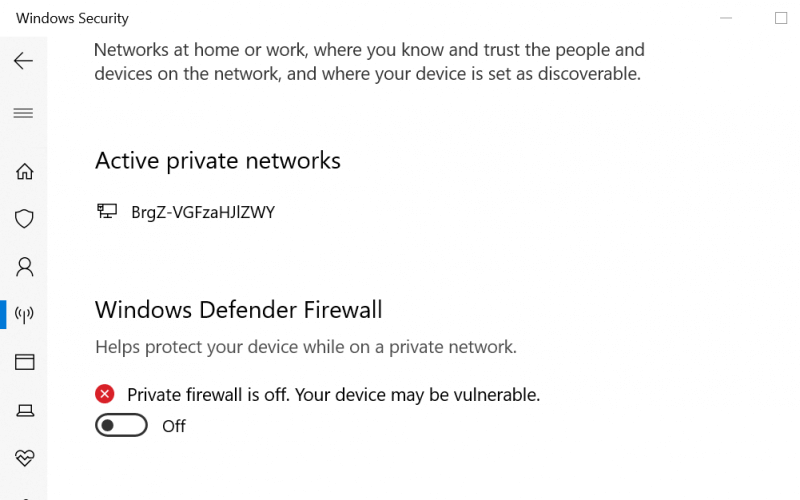
- לחץ על הַתחָלָה ובחר הגדרות.
- לך ל עדכון ואבטחה.
- בחר אבטחת חלונות.
- תַחַת אזורי הגנה, לחץ על הגנת חומת אש ורשת.
- לחץ על שלך פָּעִיל רֶשֶׁת.
- לכבות חומת האש של Windows Defender על ידי החלפת המתג.
- נְקִישָׁה כן כאשר מתבקש על ידי UAC.
1.2 השבת חומת אש של צד שלישי
- הפעל את אפליקציית האנטי-וירוס או חומת האש של צד שלישי.
- לך ל חומת אש הגדרות.
- כבה את חומת האש באופן זמני.
אם השבתת חומת האש מסייעת לך לפתור את הבעיה בחיבור פגישות זום, פנה למנהל רשת כדי לבדוק את הגדרות חומת האש וה- proxy שלך.
אם אתה מנהל הרשת, נסה להגדיר מחדש את חומת האש של הרשת עם יציאות ויעדים נכונים. אתה יכול ללמוד עוד על קביעת תצורה של חומת האש של הרשת עבור זום כאן.
תקוע עם זום לא מוגדר עבור שגיאת חשבון זו? כך תיקנו את זה!
2. השתמש בשירות חלופי לזום
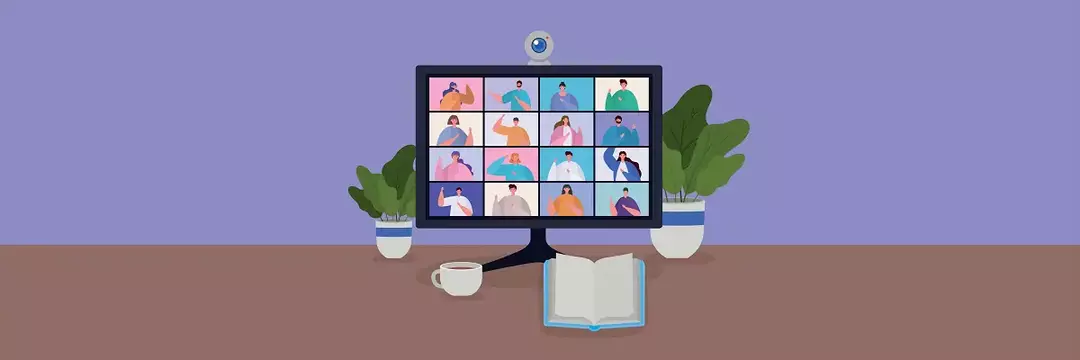
זום הוא לא השירות היחיד מסוגו, ולמרות שהוא אכן פופולרי מאוד, יש בשוק המון אלטרנטיבות, שחלקן לטעון טוב יותר.
דוגמה אחת כזו היא Pexip, שירות מקוון המתמקד בפגישות וידאו באיכות גבוהה, כלים תומכים כמו Microsoft Teams, Google Hangouts Meet או Skype for Business.
ואל תשכח, פגישות וידאו אמורות להיות רק בינך לבין שאר המשתתפים, וזה משהו שפקסיפ תומך בו, ומתהדר בסטנדרטים משופרים של אבטחה.
⇒נסה את Pexip עכשיו
3. השבת את תוכנת האנטי-וירוס שלך
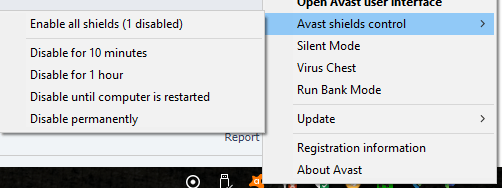
- לחץ לחיצה ימנית על סמל האנטי-וירוס בשורת המשימות.
- אם אתה משתמש ב- Avast, עבור אל בקרת מגן Avast.
- בחר השבת למשך שעה.
- השלבים להשבתת האנטי-וירוס עשויים להשתנות בהתאם לתוכנה.
לעיתים, פתרון האנטי-וירוס המותקן במחשבך יכול לחסום חיבורים יוצאים באמצעות אפליקציית צד שלישי. כדי לפתור את הבעיה, השבת את האנטי-וירוס שלך באופן זמני, הפעל את לקוח הזום ובדוק אם החיבור עובר.
אם הבעיה נפתרה כאשר האנטי-וירוס מושבת, נסה להוסיף את לקוח זום לרשימה הלבנה או ליישומים מהימנים.
3.1 הוסף זום ליישומים מהימנים (Kaspersky)
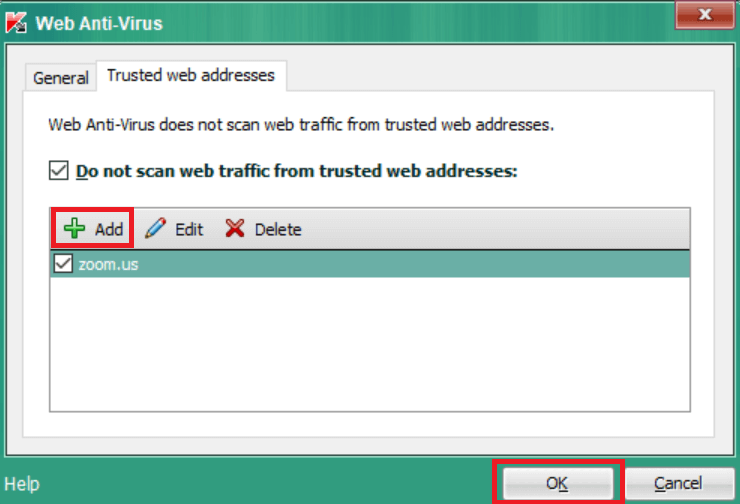
- לְהַשִׁיק קספרסקי.
- פתח את ה הגדרות הכרטיסייה.
- לך ל הגנת אנטי-וירוס ובחר אנטי-וירוס באינטרנט.
- תַחַת רמת אבטחה, לחץ על הגדרות.
- לחץ על לְהוֹסִיף לַחְצָן.
- להיכנס Zoom.us ולחץ בסדר.
לאחר שתסיים, הפעל את האנטי-וירוס שלך שוב ובדוק אם הבעיה נכשלה חיבור רשת הפגישות זום נפתרה.
4. בדוק את ספק שירותי האינטרנט שלך לגבי בעיות חיבור

- אם הבעיה נמשכת, בדוק עם ספק שירותי האינטרנט שלך אם יש בעיות חיבור.
- כמו כן, בדוק עם ספק שירותי האינטרנט שלך אם אתה יכול להתחבר לשירות הזום.
אתה יכול לתקן את הגדל בעיות של חיבור פגישות וקודי שגיאה על ידי ביצוע השלבים במאמר זה. הקפד לפנות למנהל הרשת אם עליך לבצע שינויים בהגדרות חומת האש או ה- proxy.
- שילוב מלא עם כלים שיתופיים אחרים
- הזנות וידאו איכותיות המופעלות באמצעות AI
- ועידת וידאו מאובטחת
- פריסות גמישות
שאלות נפוצות
כל שעליך לעשות הוא להוריד ולהתקין את זום ואז לעקוב אחר אשף ההדרכה. זה מקל על השימוש כמו כל תוכניות VoIP אחרות כוללות רשימה זו.
אם אפליקציית הזום מציגה את מְקַשֵׁר אוֹ שגיאת רשת, אנא נסה שוב הודעה, בדוק את חיבור הרשת שלך. סיבות אחרות לחיבור הזום יכולות להיות בעיות בהגדרות חומת האש ברשת או בשער אבטחת האינטרנט שחוסם את החיבור.
זום זמין כעת ב- Windows, Android ו- iOS, מה שהופך אותו אחד הכלים השיתופיים המגוונים ביותר בשוק.
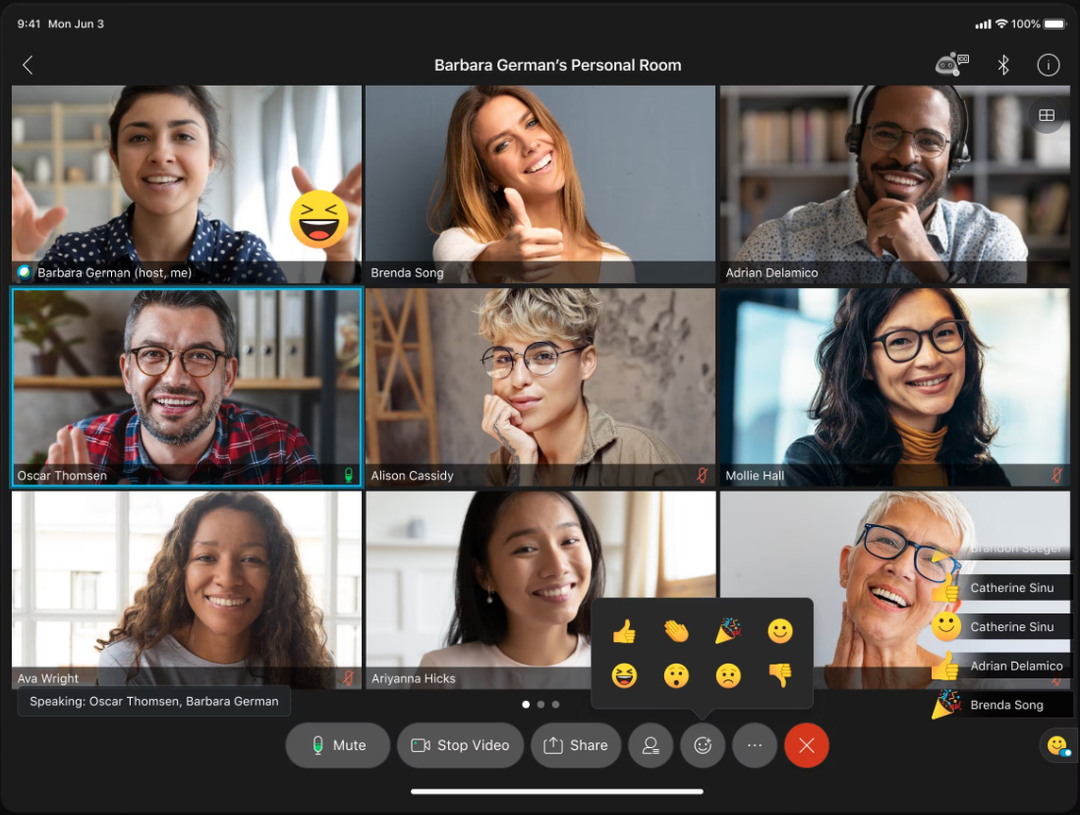
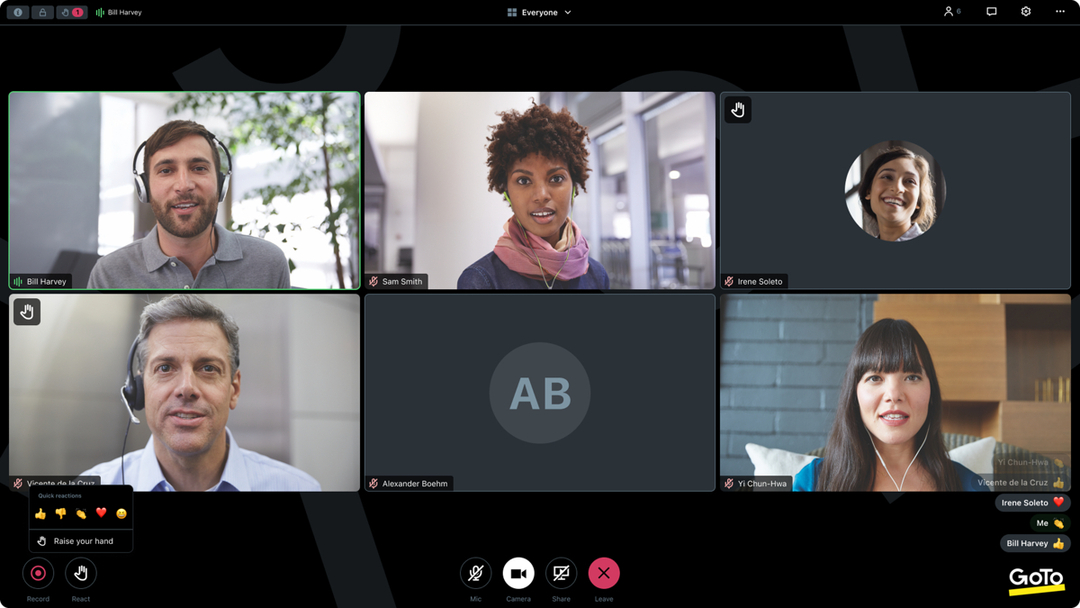
![4 תוכנות ההנפשה הטובות ביותר לפנים [מדריך 2023]](/f/958f79bb881ce64b122a6c16f5675bb6.jpg?width=300&height=460)